在当今数字化时代,Microsoft Word 文档已成为日常工作和学术交流中不可或缺的一部分,无论是撰写报告、论文还是简单的备忘录,Word 文件都扮演着至关重要的角色,对于许多初学者而言,如何有效地创建和编辑 Word 文件可能仍然是一个挑战,本文将详细介绍如何使用 Microsoft Word 软件来创建、编辑和格式化文档,帮助用户掌握基本操作并提升工作效率。
创建新文档
1、启动 Word 程序:双击桌面上的 Microsoft Word 图标,或者在“开始”菜单中找到并点击 Word 应用程序以打开它。
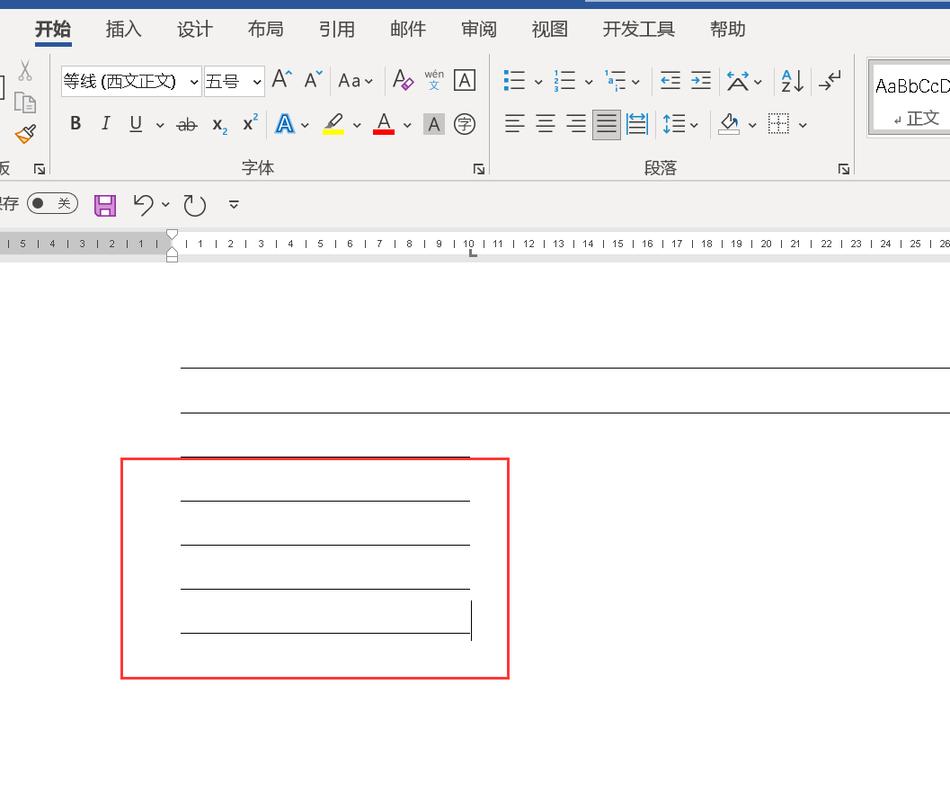
2、新建空白文档:在 Word 启动后,会自动创建一个名为“文档1”的新空白文档,如果需要手动创建,可以点击左上角的“文件”菜单,选择“新建”,然后从可用模板中选择“空白文档”。
3、保存文档:创建新文档后,应立即进行保存以防数据丢失,点击“文件”菜单,选择“保存为”,在弹出的对话框中选择保存位置,输入文件名,并点击“保存”,建议定期按Ctrl+S快捷键保存工作进度。
文本输入与编辑
1、输入文本:在文档中直接键入文字即可开始输入,可以使用Tab键来缩进段落,或者使用Enter键换行。
2、选中文本:用鼠标左键拖动选中一段文字,或者使用Shift键加方向键精确选择文本区域。
3、复制与粘贴:选中所需文本后,按下Ctrl+C复制,然后在目标位置按下Ctrl+V粘贴。
4、剪切与移动:选中文本后,使用Ctrl+X剪切,再在目标位置使用Ctrl+V粘贴,实现文本的移动。
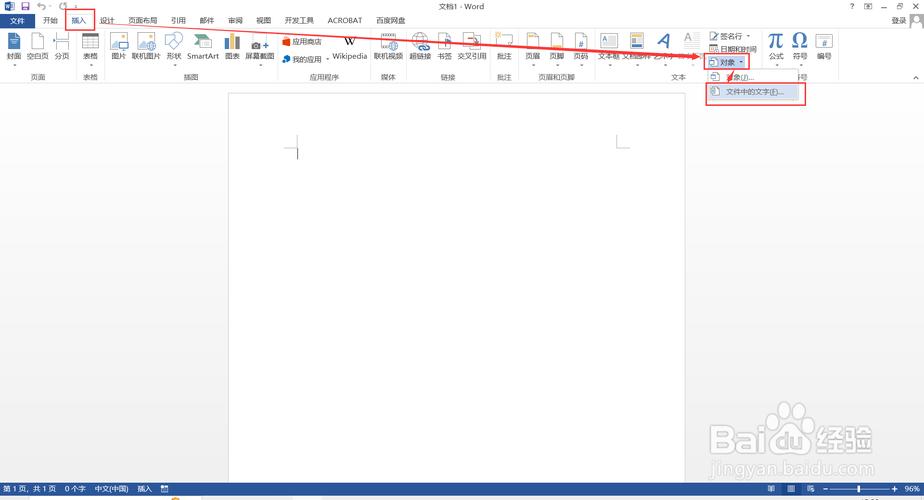
5、撤销与重做:如果误操作,可以点击工具栏上的撤销按钮(通常是带有箭头的图标)或按Ctrl+Z撤销上一步操作;相应的,重做按钮(通常是一个弯曲的箭头图标)或Ctrl+Y可以恢复被撤销的操作。
格式设置
1、字体与段落:在“开始”选项卡下,可以调整字体类型、大小、颜色以及段落对齐方式等,点击字体框旁的小箭头展开更多选项,选择喜欢的字体样式;同样地,点击段落框旁的小箭头可以设置首行缩进、行距等。
2、标题与样式:为了提高文档的可读性和美观度,可以使用预设的标题样式,在“开始”选项卡的“样式”组中,可以看到多种级别的标题样式,如“标题1”、“标题2”等,点击即可应用到选定的文本上。
3、项目符号与编号:对于列表项,可以使用项目符号或编号来组织内容,在“开始”选项卡的“段落”组中,有相应的按钮可以添加或更改项目符号和编号样式。
插入元素
1、图片与表格:在“插入”选项卡下,可以选择插入图片、图表、表格等元素,点击“图片”按钮浏览计算机上的文件并插入;点击“表格”按钮则可以绘制表格框架并输入数据。
2、链接与附件:Word 文档中还可以插入超链接和对象链接,选中文本后,右键点击选择“链接”,在弹出的对话框中输入网址或选择文件作为链接目标。
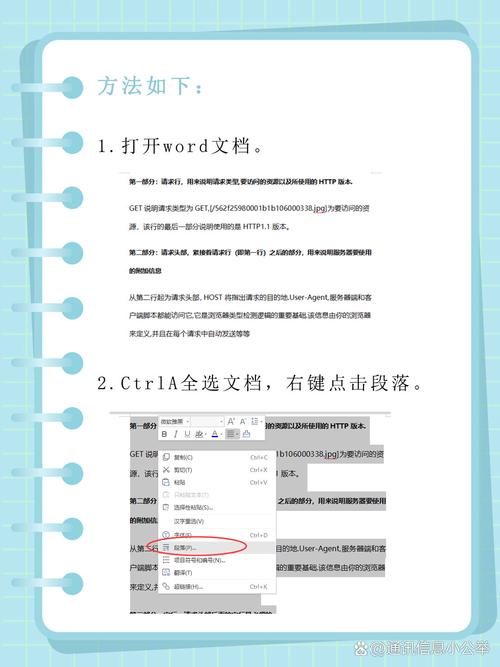
审阅与协作
1、拼写与语法检查:Word 具有自动检测拼写和语法错误的功能,当输入文本时,错误的部分会以下划线标示出来,右键点击可查看建议的修正方案。
2、评论与修订:在“审阅”选项卡中,可以添加注释、插入批注或启用修订模式记录所有更改,这对于团队合作和文档审核非常有用。
打印与导出
1、打印设置:完成文档编辑后,可以点击“文件”菜单中的“打印”,在右侧面板配置打印机、纸张大小、页边距等参数,然后点击“打印”按钮输出纸质副本。
2、导出为其他格式:除了默认的.docx格式外,Word 还支持将文档保存为PDF、图片或其他格式,在“文件”菜单中选择“另存为”,在保存类型下拉菜单中选择所需格式。
常见问题解答 (FAQs)
Q1: 如何在 Word 中插入页眉和页脚?
A1: 在“插入”选项卡中,找到“页眉和页脚”组,点击“页眉”或“页脚”,从下拉列表中选择一个预设样式,或者选择“编辑页眉”/“编辑页脚”自定义设计,你可以在页眉或页脚区域输入文本、插入页码或日期等信息,完成后,双击文档主体部分退出页眉/页脚编辑模式。
Q2: Word 文档中的分节符是什么,如何使用?
A2: 分节符用于在同一文档内创建不同的格式或页面设置区域,你可能希望某一部分采用纵向排版而另一部分采用横向排版,要插入分节符,首先定位到需要分节的位置,然后在“布局”选项卡下的“页面设置”组中,点击“分隔符”,选择适当的分节符类型(如“下一页”、“连续”等),插入分节符后,可以为每一节单独设置页眉页脚、页面方向等属性。
通过上述步骤的学习,你应该已经掌握了如何在 Microsoft Word 中创建、编辑和管理文档的基本技能,随着实践的积累,你将能够更加熟练地运用这些工具,使你的文档更加专业和吸引人。
以上内容就是解答有关怎么打word文件的详细内容了,我相信这篇文章可以为您解决一些疑惑,有任何问题欢迎留言反馈,谢谢阅读。
内容摘自:https://news.huochengrm.cn/cygs/17802.html
